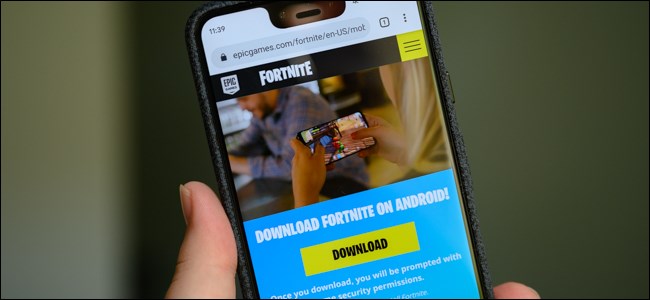Alla köp du gör i en app - snarare äni Google Play - är ett köp i appen. Google Play spårar dessa köp i appen. Vissa är permanenta och kan återställas på en ny enhet, men andra är förbrukade när du köper dem.
Detta gäller endast för köp du gör inomappar. För att återställa en köpt app, besök bara Google Play och installera om den. om du redan har köpt appen med ditt nuvarande Google-konto kan du ladda ner den på nytt för varje app du använder.
Förbrukningsmedel kontra icke förbrukningsbara köp
RELATERAD: Hur man förhindrar dina barn från att spendera tusentals dollar på inköp i appen
Alla köp i appen på Android spåras avGoogle Play. När du köper ett köp i appen från Google Play noterar Google Play att du nu "äger" köpet i appen. Några av dessa hanterade inköp är dock "förbrukningsbara". När en app förbrukar ett köp i appen markerar Google Play det köp i appen som "ej ägt."
Ett förbrukningsbart köp i appen kan vara en mängd valuta i spelet, extra livslängd eller någon form av kredit som kan ”förbrukas”.
Ett icke-förbrukningsbart köp i appen blir inte vantupp. Det kan vara en upplåsning i full version, ett "ta bort annonser" -köp eller en nivå som du kan köpa i ett spel och spela så många gånger du vill. I princip innehåller icke-förbrukningsvaror allt du får permanent tillgång till.
Tidigare skedde "hanterade" inköp och"Obeställda" inköp. Hanterade inköp hanterades av Google Play och var permanenta, medan icke-hanterade inköp inte spårades av Google Play alls. Alla inköp hanteras nu av Google Play, men vissa kan konsumeras. Om du till exempel köper 100 mynt i ett spel noterar Google Play att du "äger" det 100-myntköpet. Spelet kontrollerar sedan och ser att du äger det köpet, ger dig 100 mynt i spelet och markerar 100-myntets köp i appen som "ej ägt." Du kan sedan köpa ett annat paket med 100 mynt, om du vill.

Hur återställer du icke-förbrukade köp
Köp i appar som inte är förbrukningsbara kan återställas. Om du installerar om en app, återställer din Android-enhet eller skaffar en ny Android-enhet kan du återfå åtkomst till de köp i appen.
För att göra detta, se till att du loggar in på Google Play med samma Google-konto som du använde för att köpa dem. Dina köp i appen är knutna till ditt Google-konto.
Installera sedan appen du köpte i appen och starta den. De flesta Android-appar bör automatiskt fråga Google Play och kontrollera om du har gjort köp i appen och återställa dem åt dig.
Detta fungerar annorlunda än att återställa inköppå Apples iOS, där du måste återställa köp i appar manuellt genom att trycka på en knapp och ange ditt Apple-ID-lösenord. Appar kan automatiskt återställa inköp i bakgrunden när som helst utan att begära lösenord.
Vissa appar kan dock inte återställas omedelbartdina inköp. Du kan behöva vänta flera minuter för att de ska kontrollera. Vissa appar kan innehålla en "Återställ inköp" -knapp eller liknande namngivna alternativ på deras huvudskärm, i deras alternativmeny eller i deras butik i appen. Du kanske kan trycka på en sådan knapp för att tvinga appen att söka efter innehåll på Google Play. De flesta appar erbjuder dock inte en sådan knapp, eftersom det inte borde vara nödvändigt.

Så här återställer du förbrukade köp i appar
Medan icke-förbrukningsbara köp i appar enkelt kan återställas kan det hända att du är i trubbel om du vill återställa ett inköp av förbrukningsvaror i appen.
Varje förbrukningsbart köp i appen är nu ett"Hanterat" köp som Google Play spårar åt dig. Appen kommer dock troligen omedelbart att berätta för Google Play att det "konsumeras" köpet när det ger dig valutan. Om du har köpt ett förbrukningsvaror men appen av någon anledning inte har gett det ännu, bör detta köp automatiskt återställa sig själv på vilken enhet du använder.
Om appen har gett dig det köpet -valuta, boosters eller extra liv i ett spel, till exempel - att data inte lagras i Google Play, utan som spåras av själva appen. Återställning av dessa data på en ny enhet - eller efter att du har återställt enheten - kan inte garanteras.
Vissa appar kan använda Androids inbyggda synkroniseringsfunktionför att synkronisera deras spara filer, som kan inkludera dina förbrukningsvaruköp. Många appar använder dock inte detta, och det finns vanligtvis inget sätt att berätta om en app kommer att göra det. Andra appar kan ha sina egna inbyggda kontosystem, så du kan behöva logga in i appen med samma konto på båda enheterna för att få åtkomst till dina saker igen.

Vissa appar synkroniserar dock inte deras data alls. De kan lagra dina sparade data lokalt på din Android-telefon eller surfplatta istället. I dessa fall hjälper Android dig inte - om du inte gör allt för att säkerhetskopiera och återställa appens data.
Om din Android-enhet är rotad kan du använda denTitanium Backup för att säkerhetskopiera en specifik apps data och sedan återställa den till en annan enhet. Du måste vara rotad på båda enheterna för att göra detta. Detta återställer appens tillstånd, inklusive all valuta, extra livslängd och alla saker du hade i appen.
Om du inte är rotad innehåller Android en doldsäkerhetskopierings- och återställningsfunktionen måste du vara ansluten till en stationär dator för att kunna använda den. Du kan eventuellt använda den här funktionen för att säkerhetskopiera en apps förbrukningsdata i appen - tillsammans med alla andra data på din enhet - och återställa den om du någonsin behöver torka och konfigurera din Android-enhet igen.
Behåll olika typer av köp i appentänk när du köper. Även om du spenderar hundratals dollar på in-app-valuta kan det hända att vissa appar inte bryr sig om att synkronisera detta på något sätt, och du kan förlora det när du flyttar till en ny enhet - såvida du inte vidtar drastiska åtgärder som de flesta inte kommer att vidta, som säkerhetskopiera appens data med Titanium Backup.
Bildkredit: Karlis Dambrans på Flickr